Comme nous le savons tous, en raison de la protection des droits d’auteur, la musique Apple ne peut pas être enregistrée et téléchargée. Il y a beaucoup de téléchargeurs ou convertisseur d'Apple musique qui sont disponibles sur le marché, mais ils sont tous facturés. Un téléchargeur ou convertisseur Apple gratuit n'est toujours pas disponible pour le moment.
Sidify.Inc prend l'initiative à créer un téléchargeur de musique Apple GRATUIT en utilisant une technologie complète. Il permet la préservation à long terme de la musique Apple /iTunes M4P chansons / les livres audio via un mode de téléchargement YouTube. En quelques étapes, tous les livres électroniques et musiques Apple peuvent être téléchargés avec une qualité élevée.
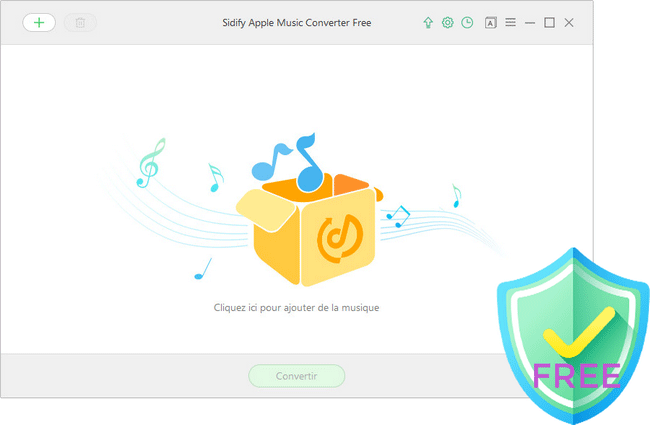
Apple Music Converter Free est un convertisseur utile et gratuit pour enlever les DRM de la musique iTunes, y compris les M4P chansons, les livres audio et les playlists d'Apple en MP3/M4A/WAV/FLAC. Une lecture hors connexion sur un lecteur MP3, Graver Apple Music sur CD et les partager via Email sont tous possible avec Apple Music Converter Free.
Caractéristiques d'Apple Music Converter Free:

Télécharger Apple Music Converter Free pour Windows avant de commencer.
Étape 1. Lancer Apple Music Converter Free
Après le téléchargement et l'installation d'Apple Music Converter Free, vous verrez l'interface conviviale de ce programme qui est compatible avec Windows 11, 10, 8, 7, XP et Vista.
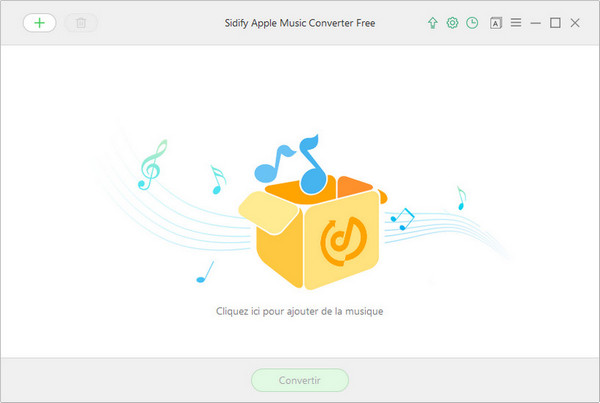
Étape 2. Ajouter les morceaux d'Apple Music
Cliquez le bouton ![]() et toutes vos iTunes musique et les livres audios seront affiché dans la liste. En appuyant "Ctrl+A", vous pouvez ajouter de la musique. Après les avoir ajouté, toute la musique choisie sera montrée sur l'interface de Apple Music Converter Free.
et toutes vos iTunes musique et les livres audios seront affiché dans la liste. En appuyant "Ctrl+A", vous pouvez ajouter de la musique. Après les avoir ajouté, toute la musique choisie sera montrée sur l'interface de Apple Music Converter Free.
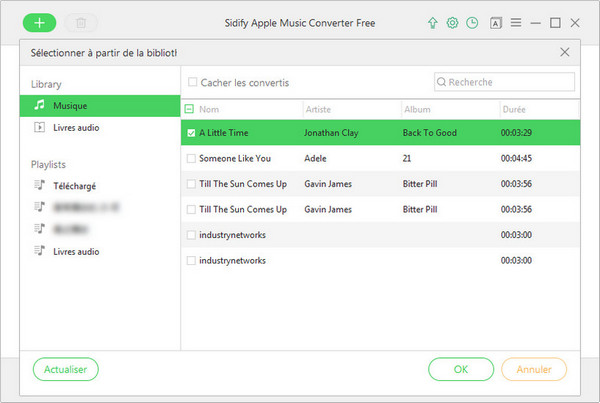
Étape 3. Réglages de sortie
Cliquez le bouton "![]() " sur l'interface principale, puis il y aura une fenêtre vous permettant de définir le chemin de sortie et le format audio de sortie. Si vous n'avez pas modifié le chemin de sortie, les fichiers audio de sortie seront enregistrés dans le dossier par défaut. Lors de la conversion, les formats MP3, M4A, WAV ou FLAC sont disponibles au choix.
" sur l'interface principale, puis il y aura une fenêtre vous permettant de définir le chemin de sortie et le format audio de sortie. Si vous n'avez pas modifié le chemin de sortie, les fichiers audio de sortie seront enregistrés dans le dossier par défaut. Lors de la conversion, les formats MP3, M4A, WAV ou FLAC sont disponibles au choix.
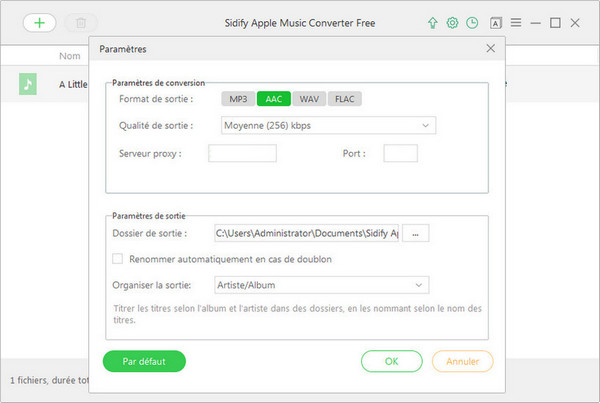
Étape 4. Démarrer la conversion
Après l'addition des audios et les personnalisations, cliquez sur "Convertir" pour lancer la conversion. Votre musique iTunes sera téléchargée avec une qualité sans perte.
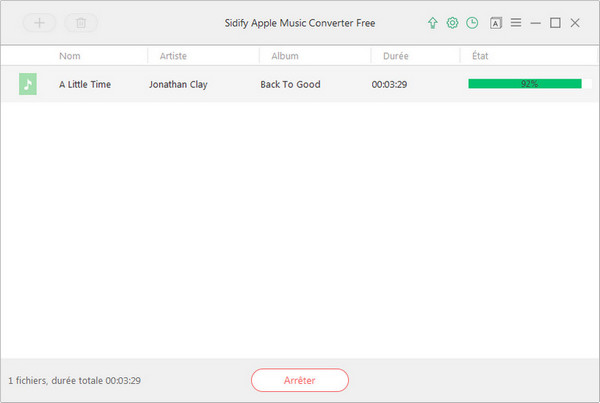
Étape 5. Voir l'historique
Une fois que la conversion est terminée, vous serez en mesure d'obtenir les audios de sortie en cliquant sur le ![]() bouton de historique. Tous les étiquettes d'identification: artiste, album, numéro de piste et genre seront conservés.
bouton de historique. Tous les étiquettes d'identification: artiste, album, numéro de piste et genre seront conservés.
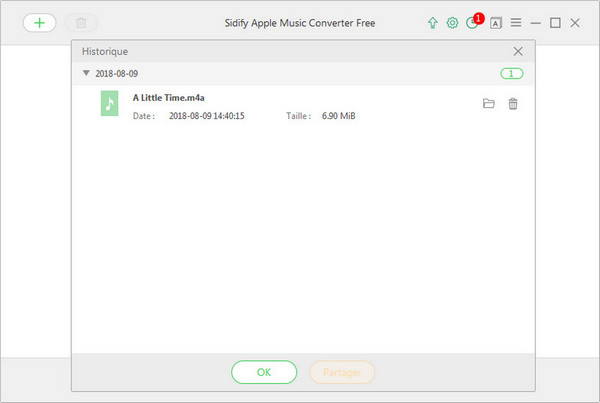
En ces étapes, vous obtiendrez les chansons ou les playlists d'Apple , il est possible de les transférer dans tous les lecteurs ou des dispositifs portables.
Note: Apple Music Converter ne vous permettent que de télécharger les chanons ou playlists depuis YouTube, si vous voulez une meilleure qualité, vous pouvez déverrouiller cette limitation en achetant la version complète. Et seulement la version Windows est disponible gratuitement, pour les utilisateurs sous Mac, on vous propose d'utiliser Sidify Apple Music Converter pour Mac.